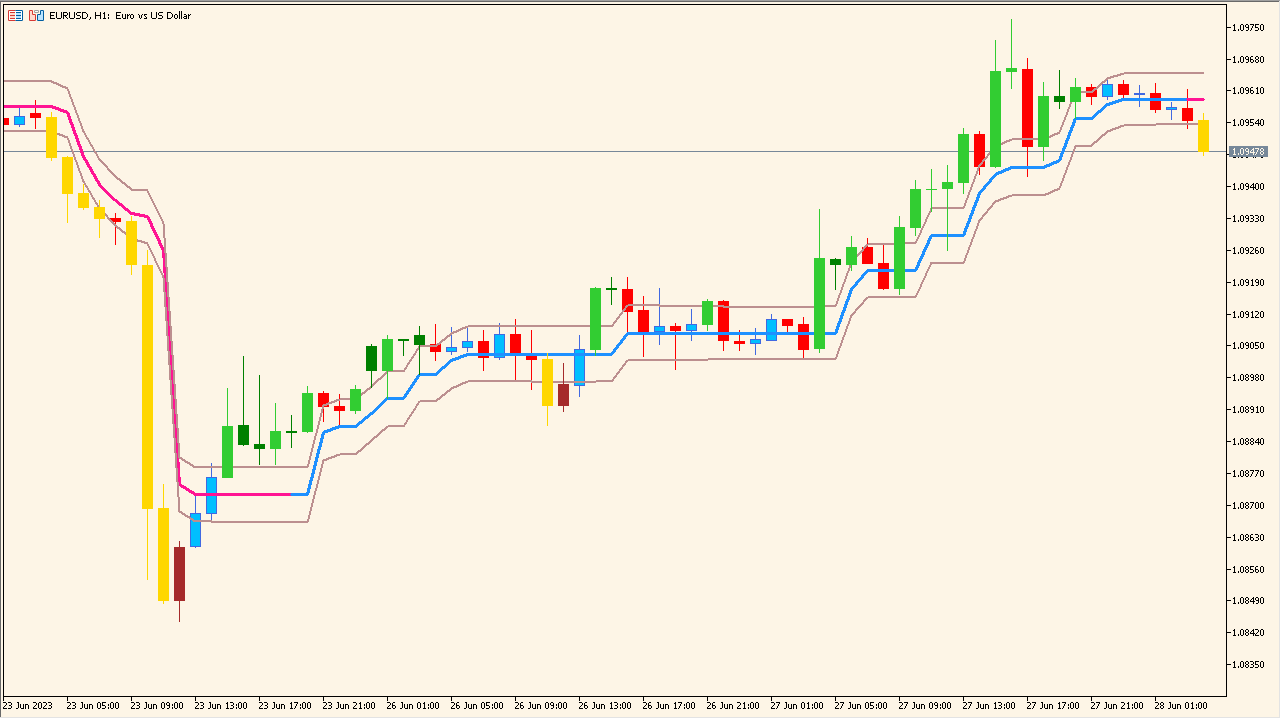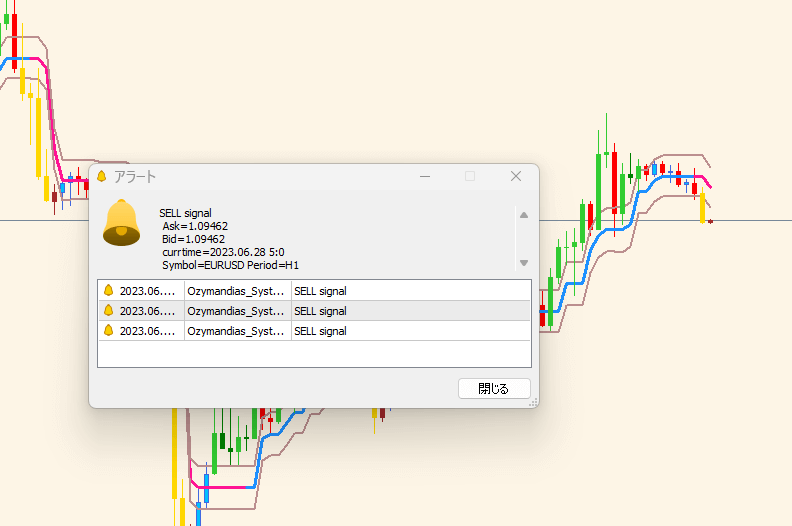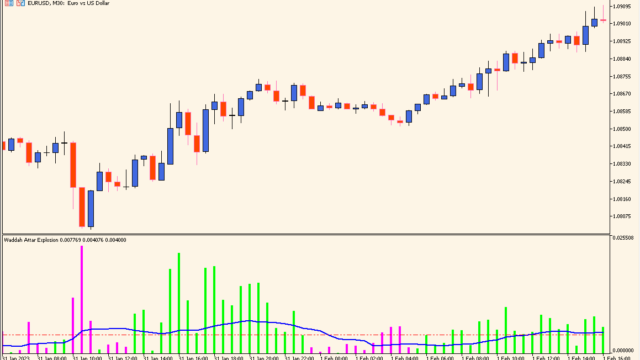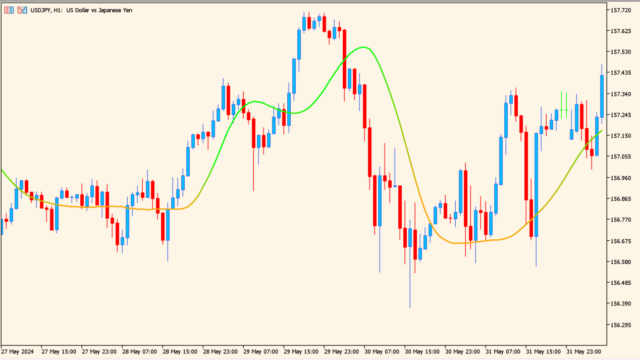サインなし 順張り型
ファイル形式 .mq5
通常の移動平均線よりももう少し平滑化したラインを表示し、その上下にバンドを表示するインジケーターです。
バンドブレイクでローソクの色が変わりますので現在のトレンドがわかりやすくなります。
Ozymandias_System_Alertの利用方法
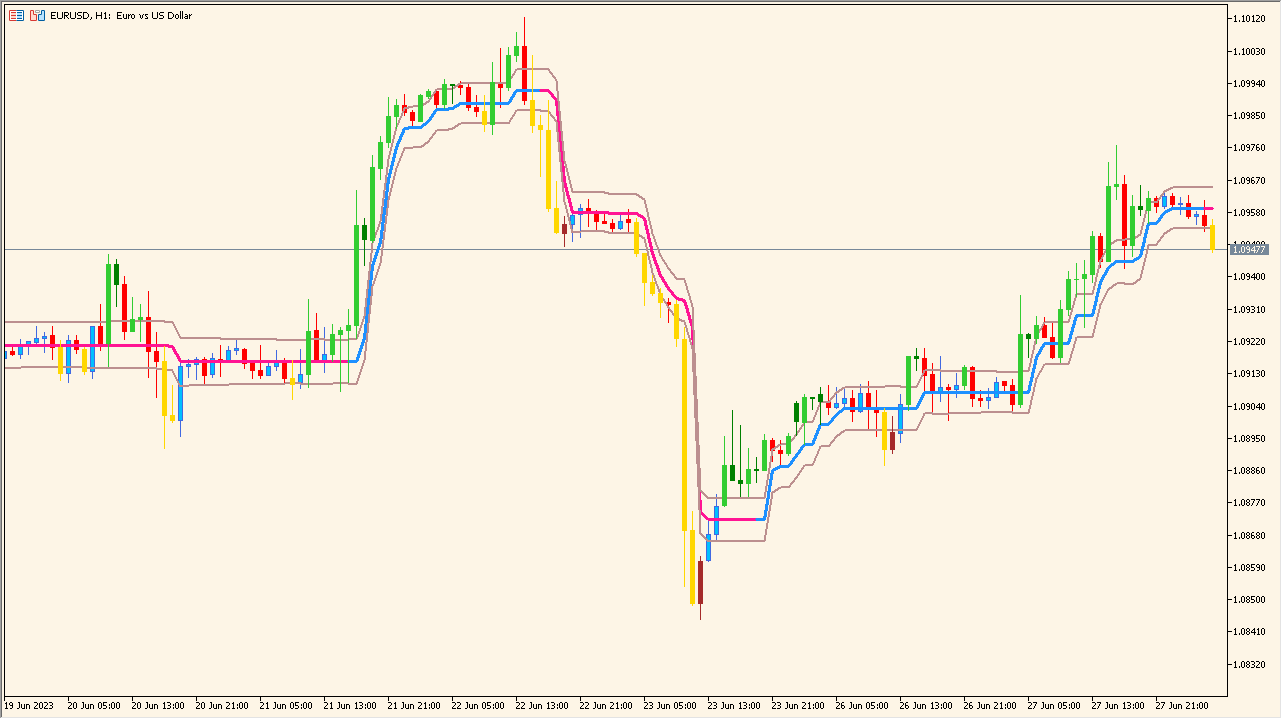 ローソクの色は上昇トレンドで緑、下降トレンドで黄色になります
ローソクの色は上昇トレンドで緑、下降トレンドで黄色になります
上下に表示されているバンドは抵抗帯ではなく、ローソクの色の変化に使用します。
バンドブレイクで色が変わっている箇所はボラティリティがあってトレンドが発生していることを表しますので、順張りエントリーの目安となります。
たまに茶色いローソク足が表示されますが、こちらは一旦の反発ポイントなのですが、実際に確定するのは遅めなので過去チャートを分析する時の目安として利用します。
単体で使用するインジケーターというよりは、なにか順張り系の手法と組み合わせて使うと良いインジケーターです。

MT5のパラメータ設定
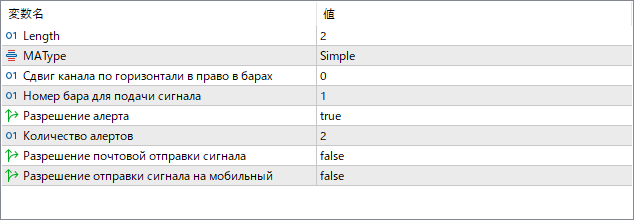
『Length』で移動平均ラインの期間を変更できます。
上から3番目の値が0になっているところはシフト機能で、値を増やすとラインが全体的に右側へ動きます。
4番目はなにかのナンバリングのようですが変更しても特に変化はないようです。
5番目以降のパラメータはアラート・通知関連のON-OFFパラメータです。

インジケーターをMT5にインストールする方法
ex5ファイルをダブルクリックしたのにMT5にインジケーターがインストールされない場合は?
①インジケーターをダウンロードするとzipファイルでPCに保存されますので、そのフォルダを右クリックしてファイルを『展開』しておきます。
②フォルダの中に『ex5ファイル』がはいっていることを確認します。
③MT5を開いて、画面上部の『ファイル』→『データフォルダを開く』→『MQL5』→『Indicators』フォルダに②のex5ファイルをいれます。
④MT5を再起動すればMT5のナビゲータウィンドウに追加したインジケーターが表示されているので、チャートに適用すれば完了です。